微软 Edge 浏览器的最佳技巧
已发表: 2022-01-29微软 Edge 浏览器基于 Chromium 的新版本增加了一些技巧,从放弃 EdgeHTML 以支持 Chromium,使其更像 Google Chrome,到支持 Chrome 扩展。
虽然我们打赌你在新的 Windows PC 上做的第一件事就是急于上网并下载 Firefox、Chrome 或你选择的其他浏览器,但仍有理由考虑 Edge。 毕竟,我们发现它在竞争中表现出色。
与旧版 Edge 不同的是,新版可以在 Windows 10、8/8.1、7 甚至 macOS 上下载。 如果您有 Windows 10,新版本将自动替换旧版本。 随着 2021 年 1 月发布的版本 88,Edge 包含几个旨在保护您的安全和隐私的关键更新。 以下是您现在可以做的事情。
更新边缘
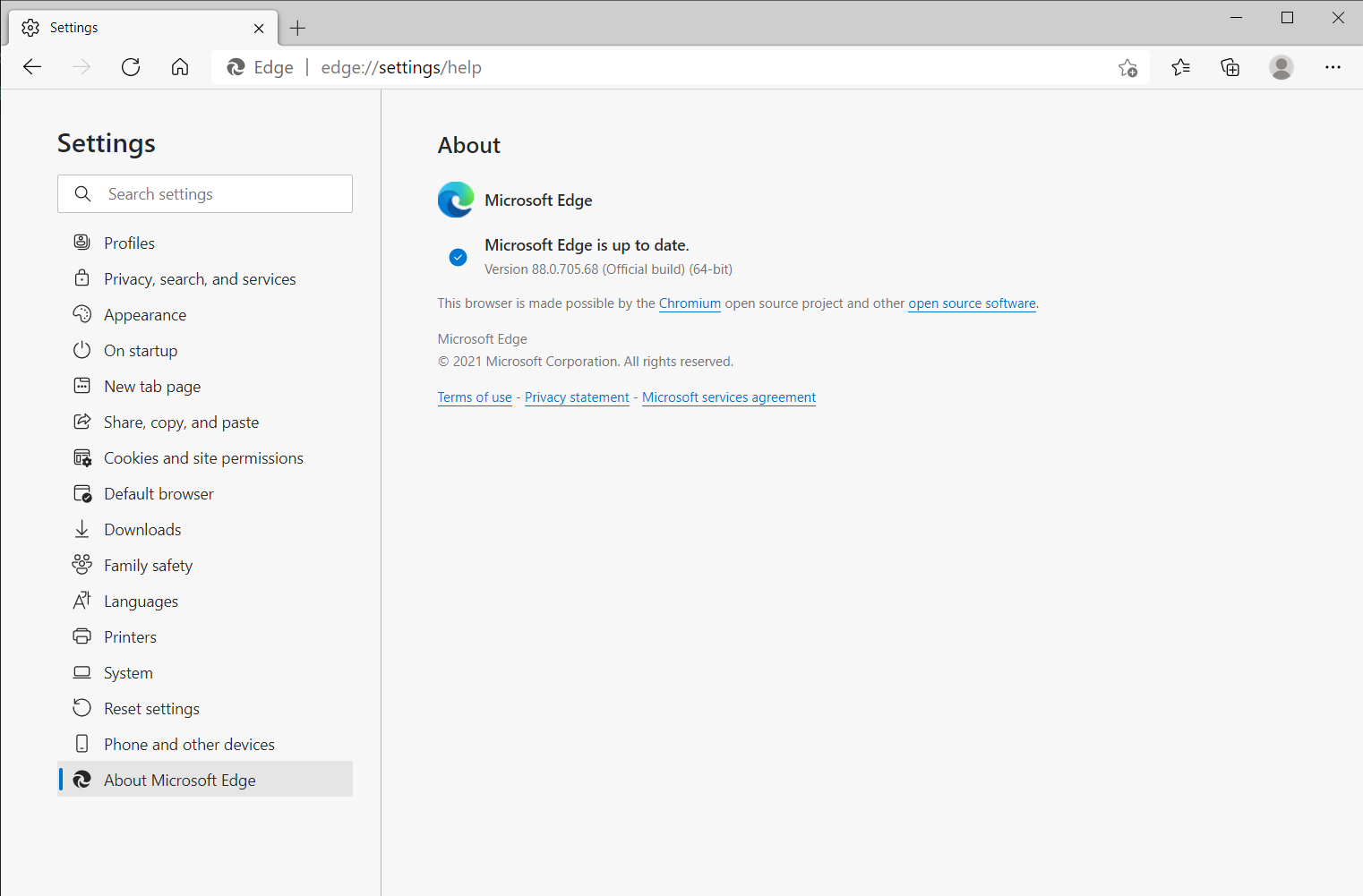
首先,让我们确保您可以访问最新的功能。 单击浏览器右上角的省略号图标,然后转到帮助和反馈 > 关于 Microsoft Edge以下载并安装最新更新。
增强和保护您的密码
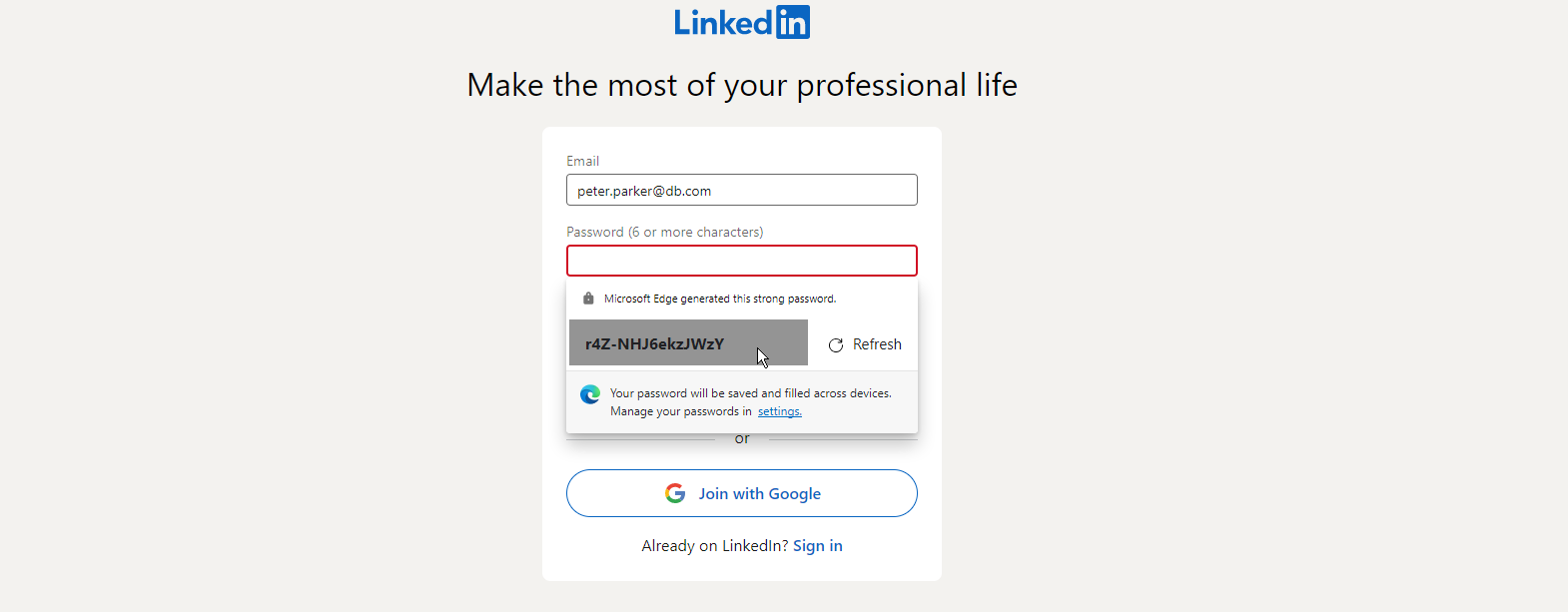
Edge 版本 88 及更高版本提供了一个密码监视器,以在您的某个密码可能已被泄露时提醒您,并提供一个密码生成器,为新帐户建议强密码。 要同时使用这两种功能,请确保同步已打开。 单击省略号图标并转到Settings > Profiles > Sync ,然后单击打开同步按钮(如果它已关闭)。
要使用密码监视器,请启用在在线泄漏中发现密码时显示警报的开关。 如果您保存的任何密码因数据泄露而泄露,Edge 会提醒您。
要使用密码生成器,请前往“设置”>“个人资料” ,然后打开“提供保存密码”的开关。 建议强密码的开关也应该打开。 下次您在屏幕上为网站创建新帐户时,请单击密码字段。 Edge 应该建议一个强而安全的密码。 单击刷新,直到找到您喜欢的密码,然后选择它以将其添加到字段中。
更改您的 DNS 提供商
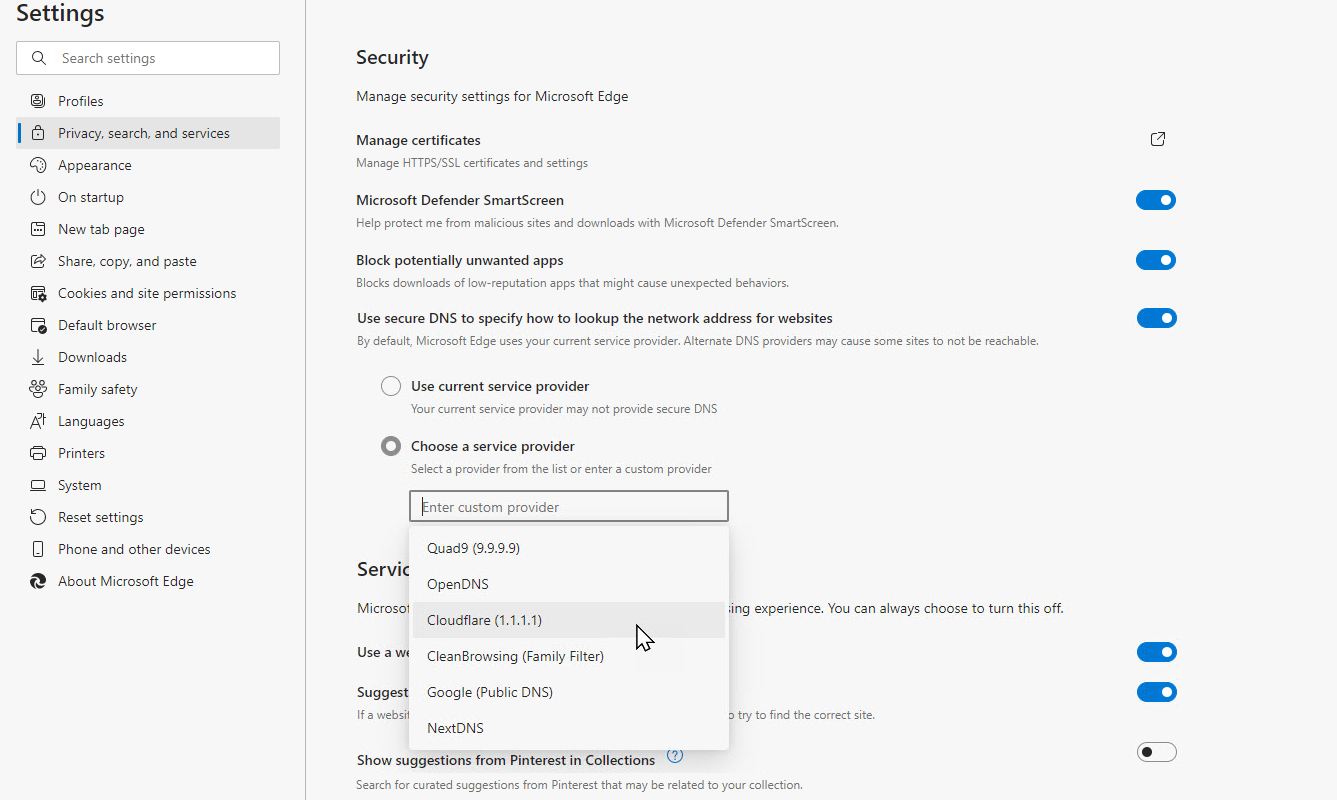
Edge 使用您的 ISP 设置的任何 DNS 提供商,除非您更改它。 为了获得更高的安全性或隐私性,有些人喜欢使用替代 DNS 提供商,例如 Google、OpenDNS 或 Cloudflare。 您可以通过单击设置 > 隐私、搜索和服务来指向 Edge 中的不同 DNS 提供商。
向下滚动页面到安全部分。 确保打开使用安全 DNS 的开关来指定如何查找网站的网络地址。 单击选择服务提供商。 单击输入自定义提供程序的文本字段,然后从弹出列表中选择一个提供程序。
查看和删除 Cookie
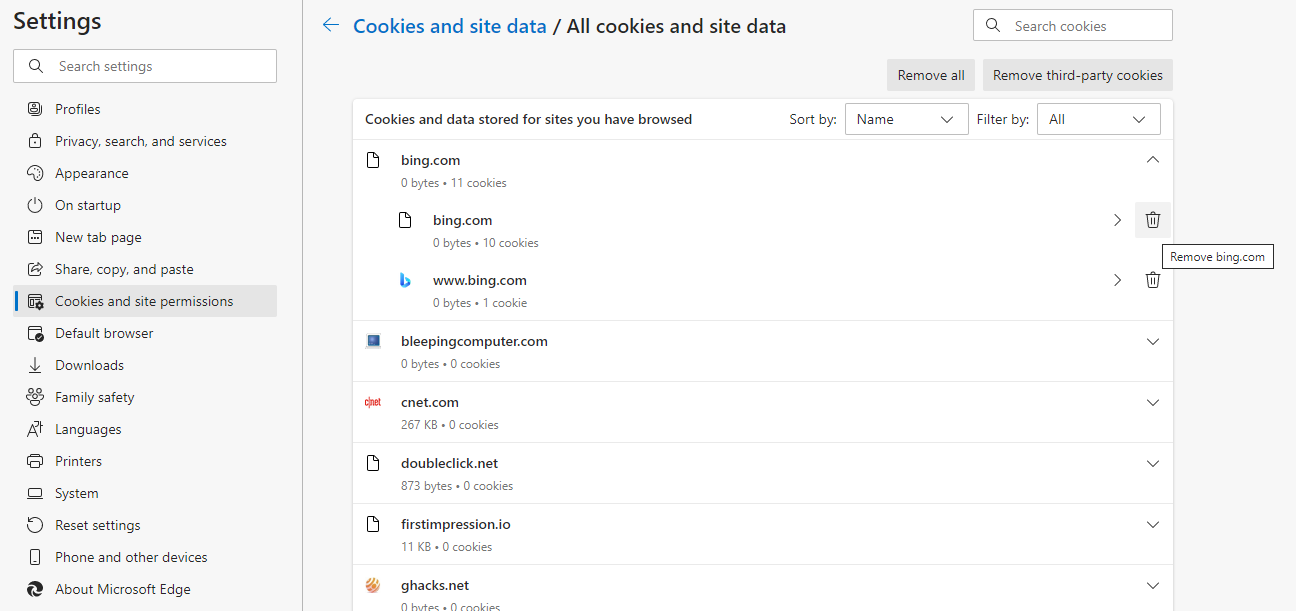
Edge 现在让您可以更好地控制管理和删除 cookie。 转到设置 > Cookie 和站点权限 > 管理和删除 cookie 和站点数据 > 查看所有 cookie 和站点数据。 您可以查看已创建和存储 cookie 的每个单独站点。 单击向下箭头,然后单击垃圾桶图标以删除您不想要的任何网站的 cookie。
将 Web 内容保存在集合中
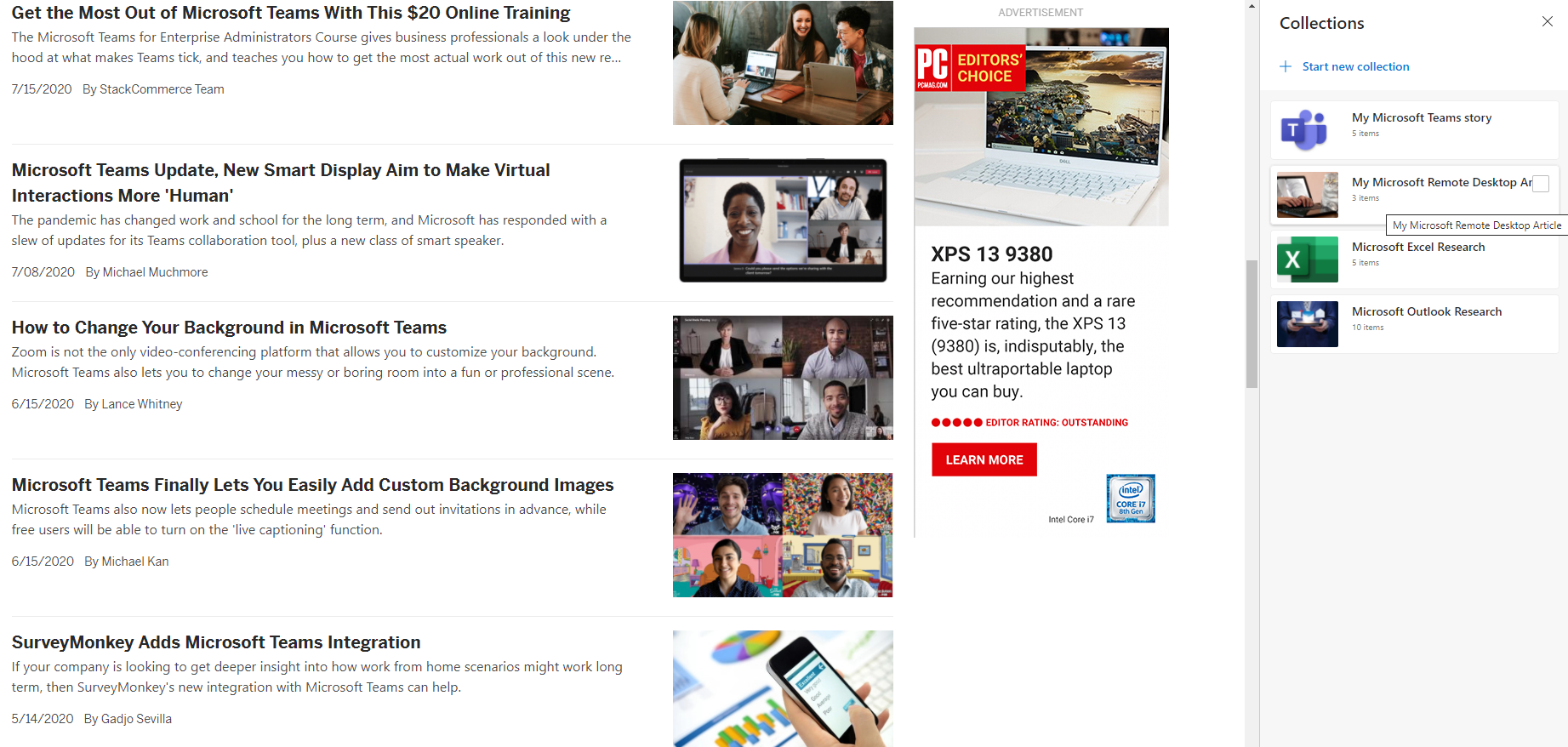
Edge 允许您创建自己的网页、文本片段和图像集合。 如果您正在进行研究或寻找特定信息并希望收集所有相关内容,这会很有帮助。 您可以通过导航到Settings > Collection或单击菜单栏中的 Collections 图标来开始新的收藏。
如果要保存网页,请先在浏览器中打开它,然后单击添加当前页面链接将其保存到集合中。 保存突出显示的文本和图像可以通过将选择拖到集合窗格来完成。
单击添加注释图标以键入注释或为此集合添加说明。 然后可以通过单击省略号图标并选择目标将这些集合发送到 Excel、Word、OneNote 或 Pinterest。 您还可以使用此设置菜单打开集合中的所有内容或将其复制到剪贴板。
下次您想访问您的收藏夹时,请转到收藏夹窗格并选择您要查看的收藏夹,或者只需单击工具栏上的收藏夹图标。 您可以创建新集合、编辑现有集合、删除集合中的单个项目以及删除整个集合。
添加到您的收藏夹
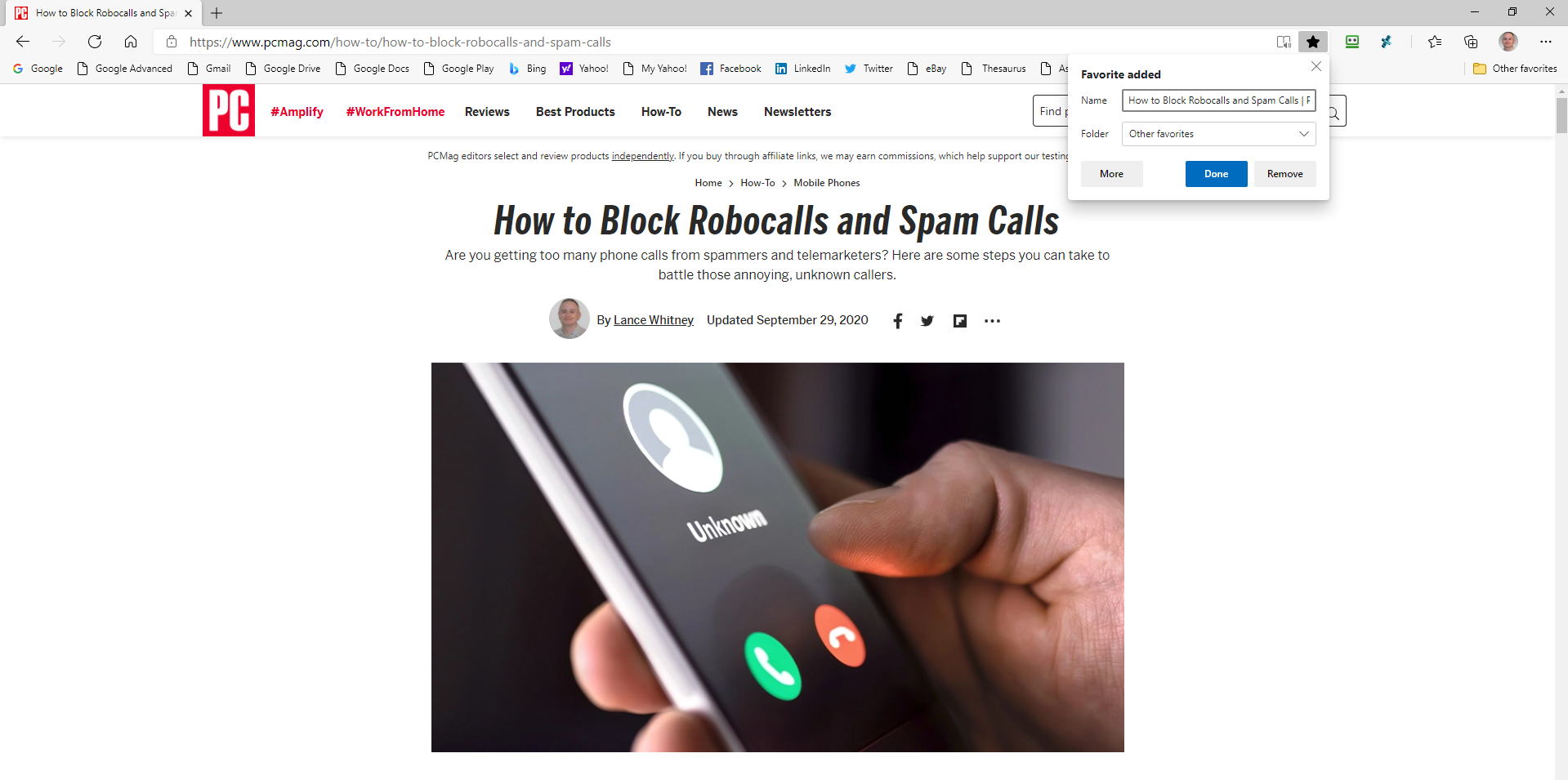
Microsoft Edge 允许您将喜爱的网站存储为收藏夹。 通过打开您要添加的页面添加到您的收藏夹。 单击 Edge 工具栏中的星形图标以打开菜单。 菜单将自动出现,并打开“收藏夹”选项卡。 假设您已经创建了一个,您可以选择重命名页面并将其添加到特定的收藏夹文件夹中。 单击添加将其放入您的收藏夹列表。
使用边缘扩展
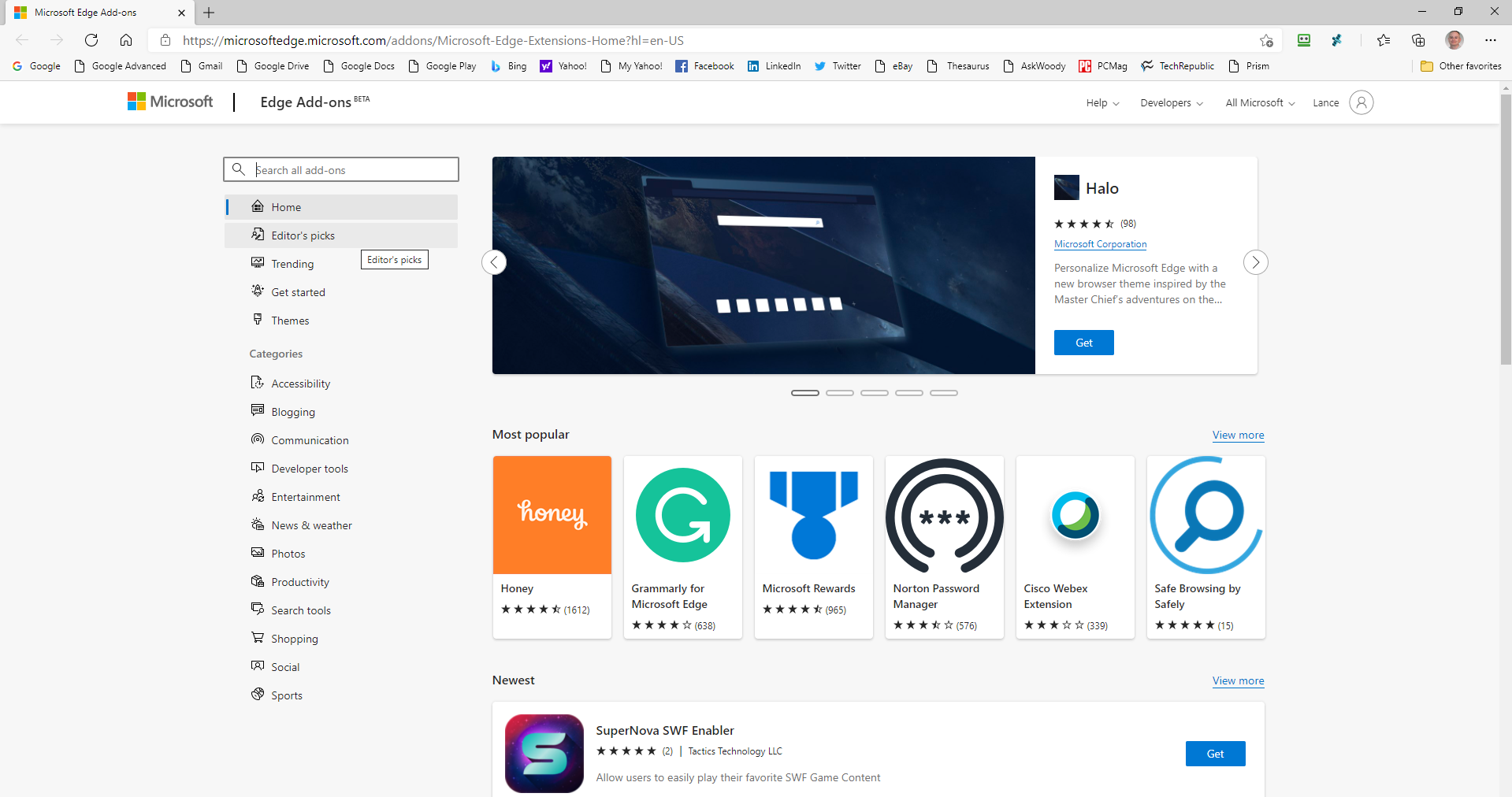
在新版 Edge 中,您可以从 Microsoft Store 和 Chrome Web Store 安装扩展程序。 单击设置 > 扩展以查看所有已安装的扩展。 单击获取扩展链接以查看 Microsoft Store 中的加载项。 在这里,您可以找到可用的扩展。 单击“获取”按钮安装扩展,然后单击“添加扩展”按钮。
作为基于 Chromium 的应用程序,Edge 还可以从 Chrome Web Store 获取扩展。 为此,首先转到“扩展”窗格,打开“允许来自其他商店的扩展”旁边的开关,然后单击“允许”按钮进行确认。 然后,您可以转到 Chrome 网上应用店,选择一个扩展程序,然后单击添加到 Chrome 按钮。
内置优惠券和促销代码
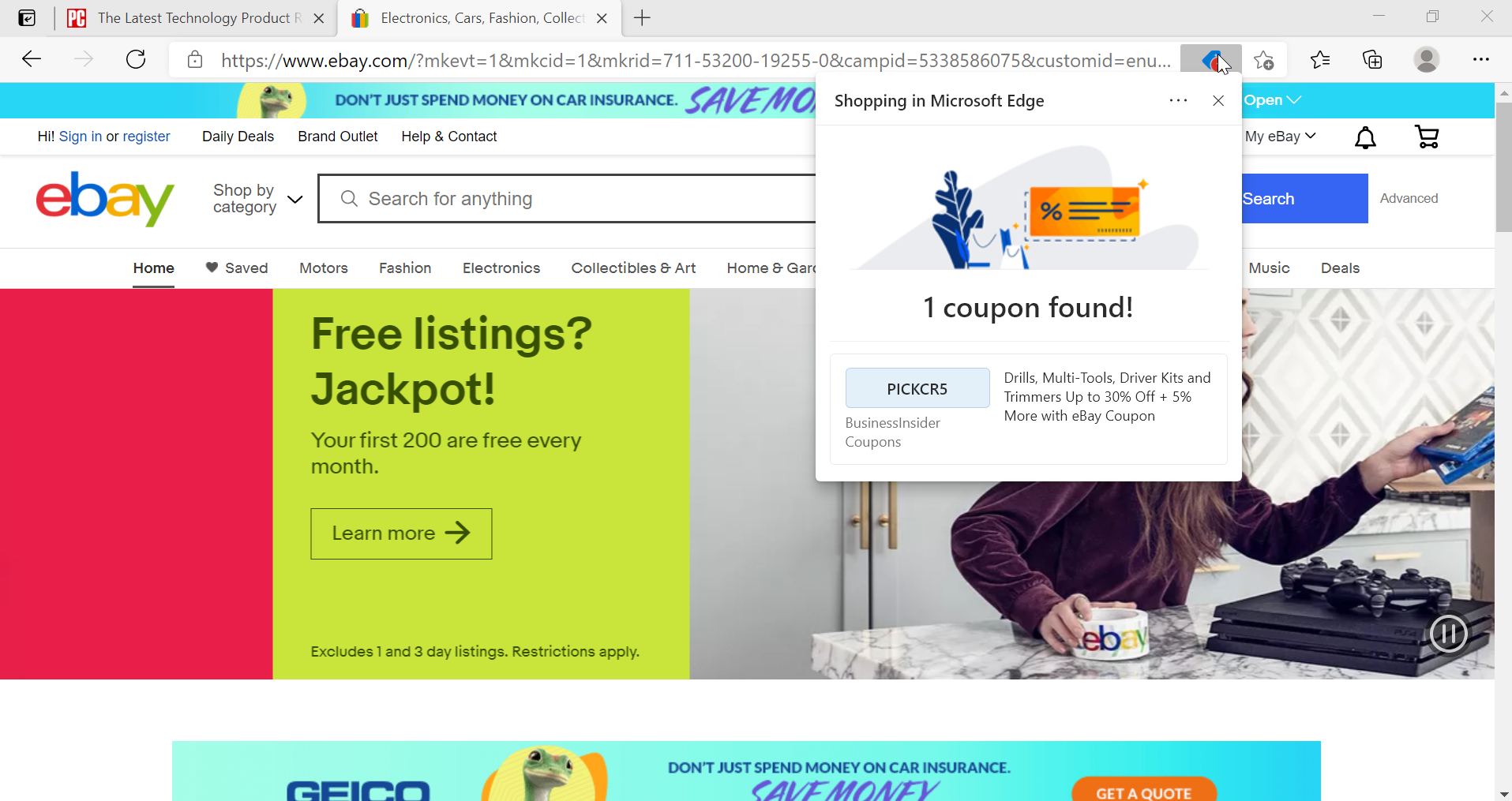
每个人都喜欢优惠,Edge 现在会在您访问具有可用优惠券或促销代码的网站时提醒您。 在 URL 栏中,您会看到一个小小的“此站点有优惠券!” 警报从左侧滑入,价格标签图标上方将出现红色警报。 单击它以查看如何保存。
将网站变成应用程序
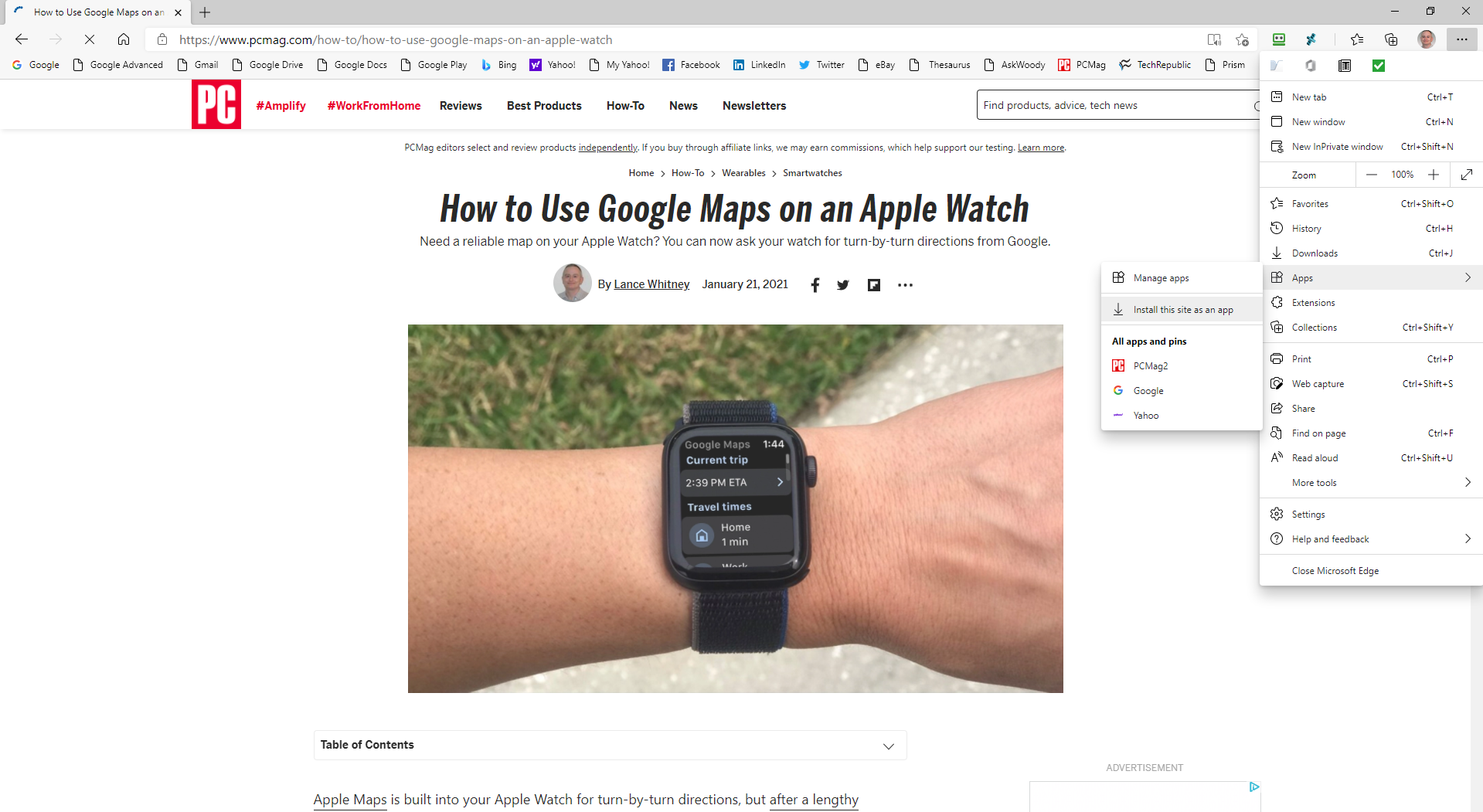
通过使用 Microsoft Edge 将网站变成应用程序,您可以更轻松地管理网站。 通过这样做,该站点可以固定到您的桌面或开始菜单。 在某些情况下,它还允许您在离线时使用该网站。 通过首先浏览该站点进行设置。 单击设置 > 应用程序,然后选择将此站点安装为应用程序选项。 为应用程序命名并单击安装以在单独的窗口中打开网站。
您可以通过转到设置 > 应用程序,然后选择管理应用程序选项来管理已作为应用程序安装的网站。 右键单击您要管理的站点。 然后,您可以在 Edge 中打开它、查看站点权限、将其固定到桌面或开始菜单,或将其作为应用程序卸载。
将网页固定到任务栏
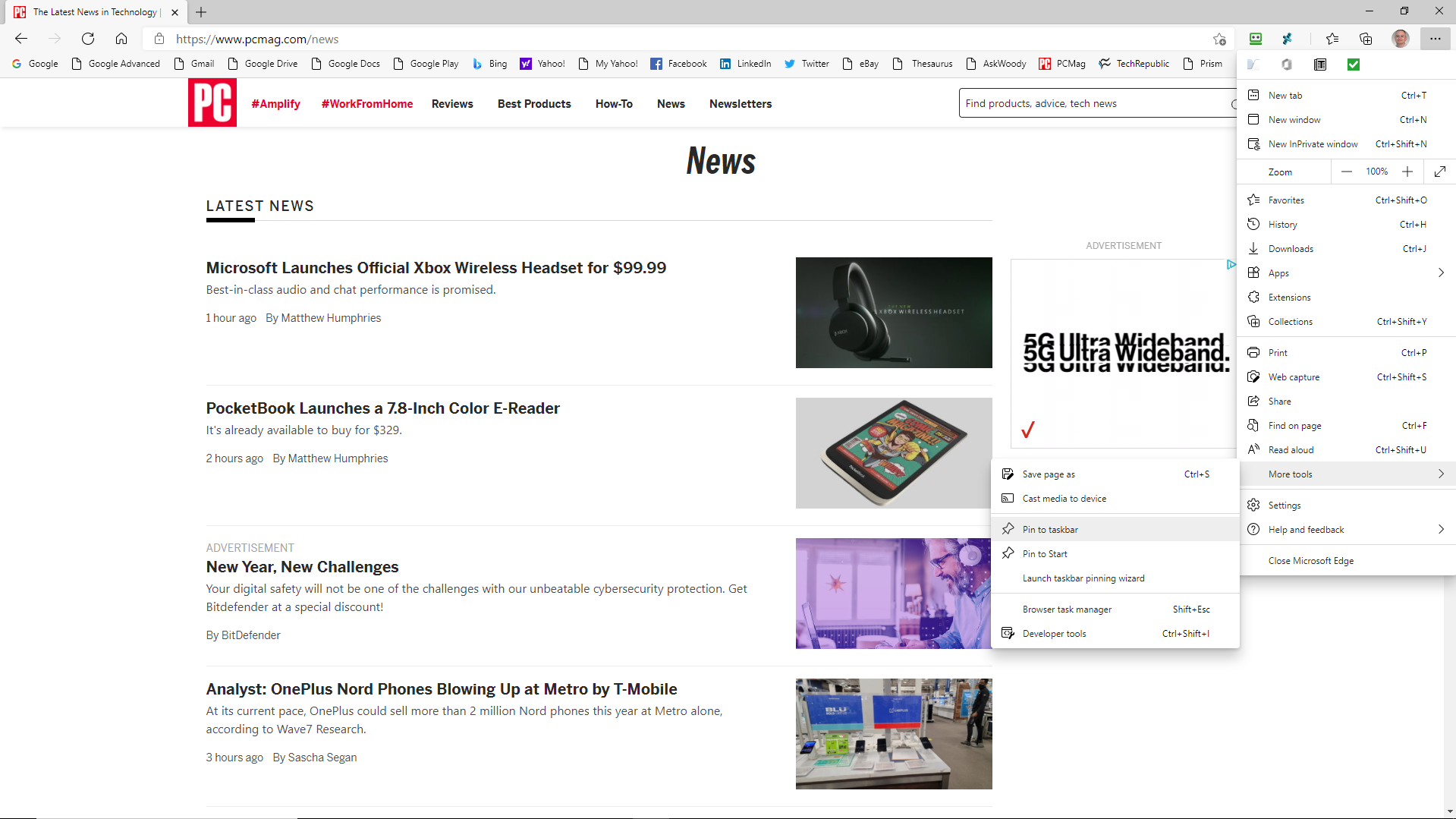
假设有一个您经常访问的网页。 不必每次要访问页面时都打开 Edge 的麻烦,而是将其保存到 Windows 任务栏。 现在,只要您登录 Windows,您就可以使用该网站。
为此,请单击“设置”图标并移至“更多工具”>“固定到任务栏” 。 为站点命名并单击 Pin 按钮。 该站点现在应该出现在您的任务栏上,就好像它是一个应用程序一样。

垂直标签
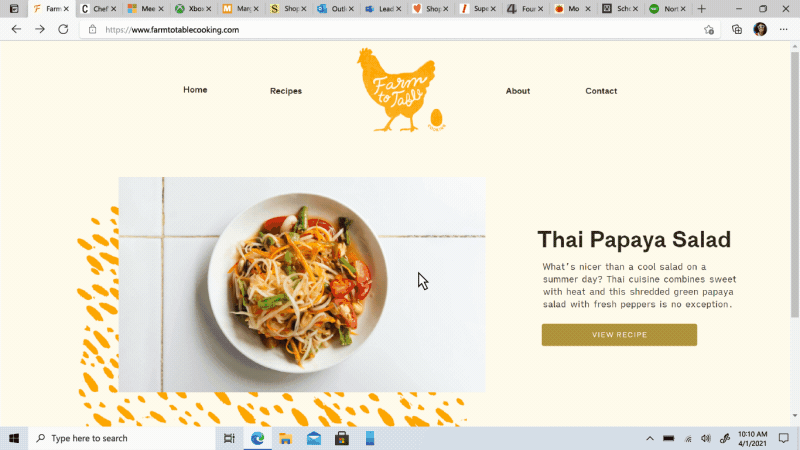
您的浏览器标签是否杂乱无章? 微软刚刚推出了一个垂直标签功能,允许您以列表格式查看打开的标签。 Edge 应该在左上角显示一个图标; 单击它以在左侧窗口中查看您的选项卡。 如果您没有看到该图标,请单击右上角的三点图标,然后选择帮助和反馈 > 关于 Microsoft Edge 。 浏览器将检查更新、安装它们并要求您重新启动。
睡眠标签
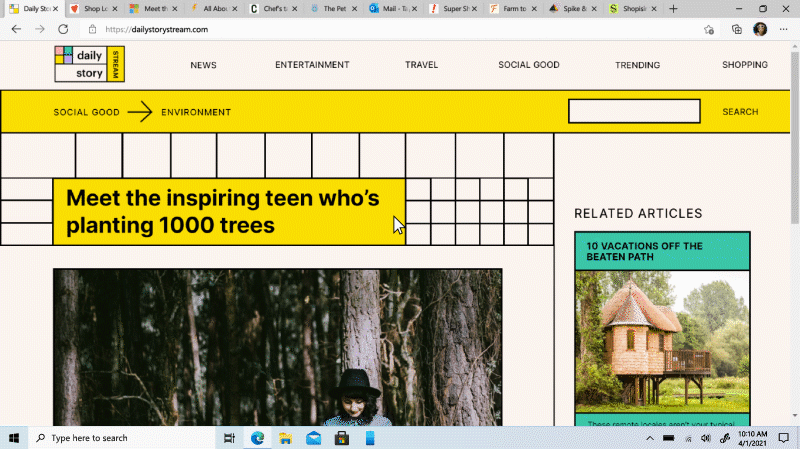
但是,在浏览器中打开太多选项卡会减慢速度。 使用睡眠标签功能,您可以告诉浏览器停止在一段时间内处于非活动状态的应用程序上停止使用系统资源。 转到“设置”>“系统”>“让非活动标签页在指定时间后进入睡眠状态,然后选择 5 分钟到 12 小时之间的时间”。
我们的编辑推荐



静音选项卡
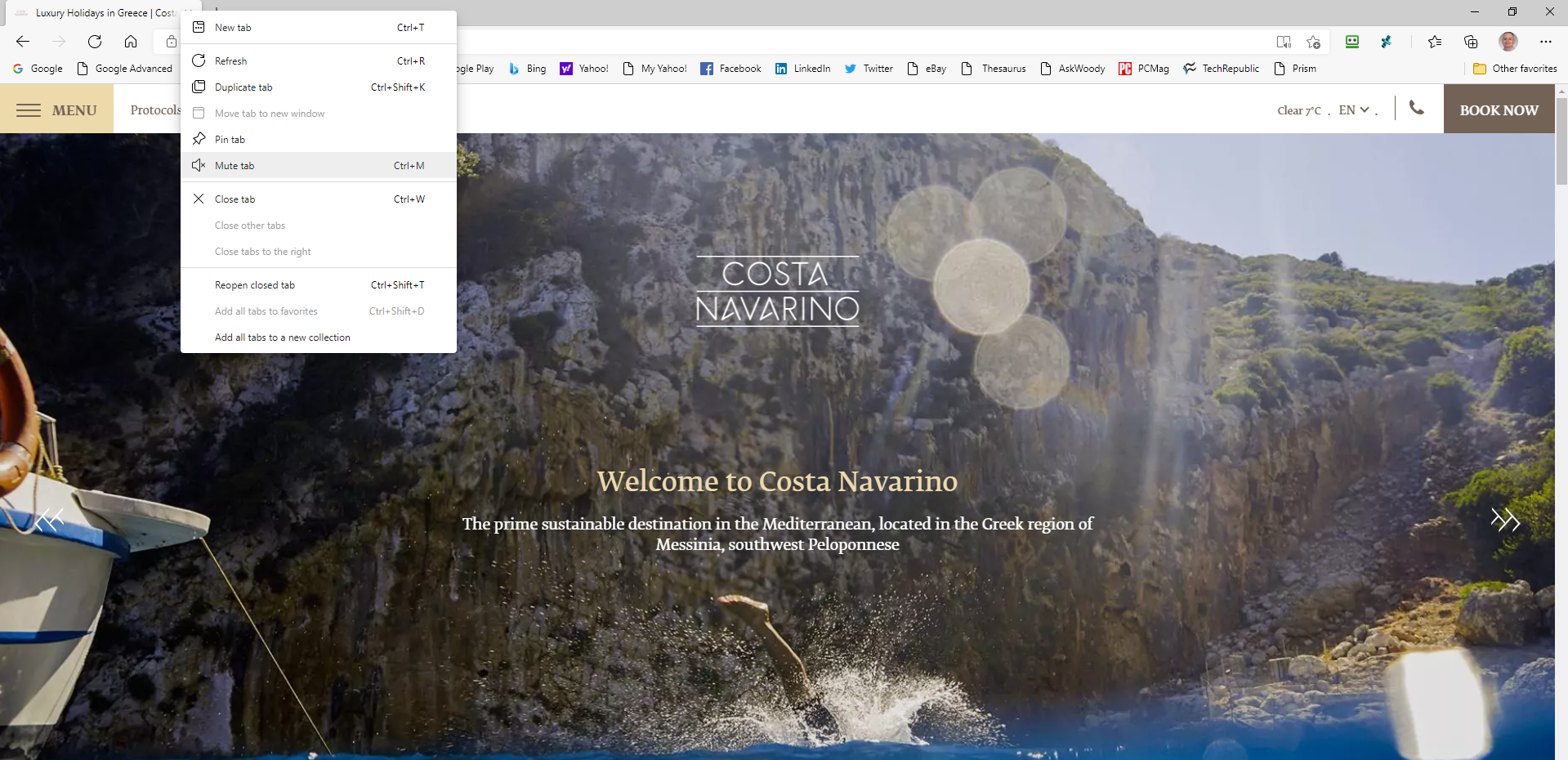
您是否要使打开后自动开始播放音频或视频的网页静音? 如果您打开了多个选项卡并且不确定声音来自哪里,这可能会特别棘手。
响起的选项卡应显示扬声器图标。 右键单击该选项卡并选择静音选项卡。 更简单的是,只需单击扬声器图标。 要恢复声音,请右键单击选项卡并选择取消静音选项卡或再次单击扬声器图标。
阅读视图
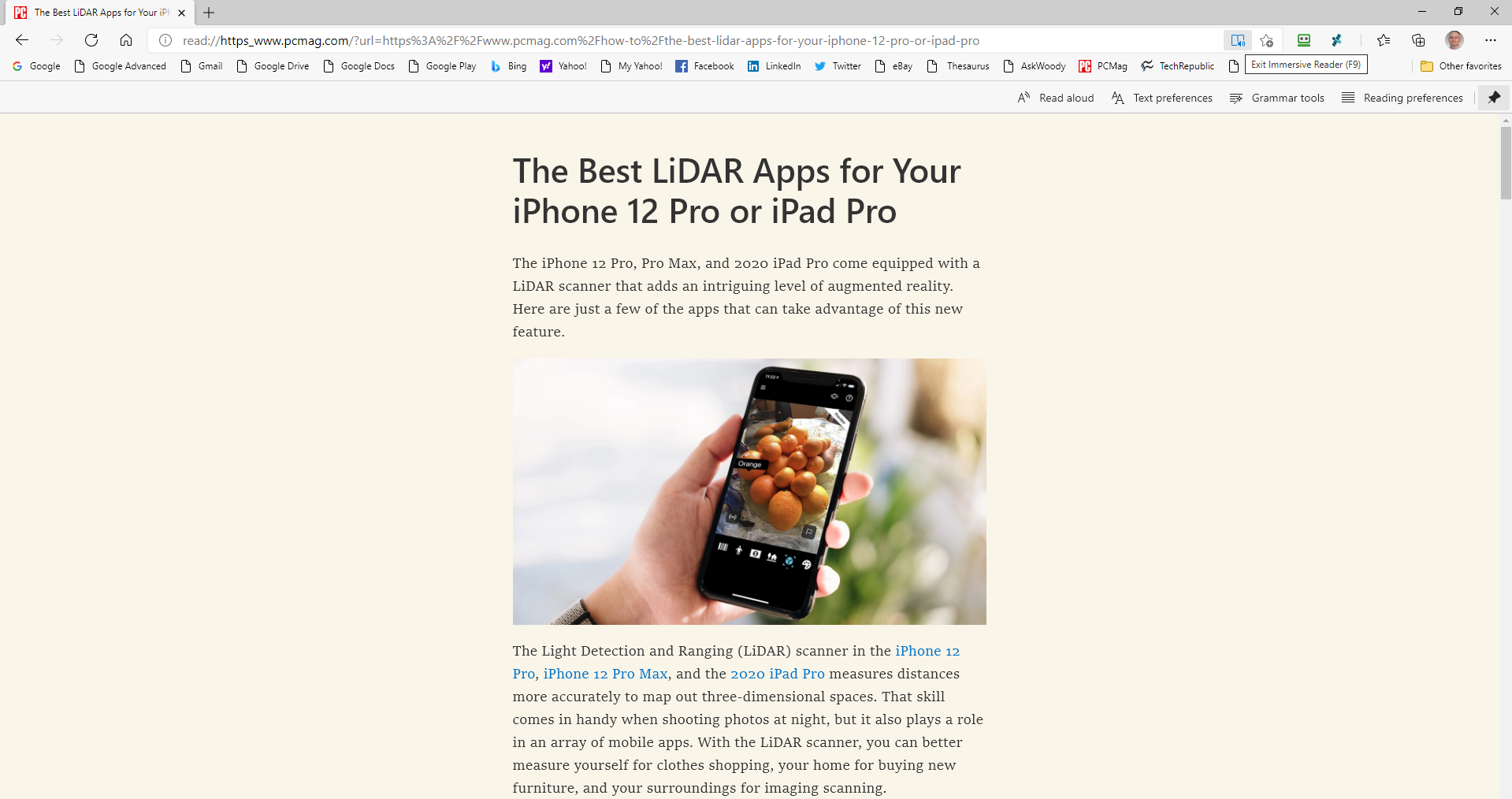
您是否曾经在网络上找到您想阅读的文章或故事,但布局不是特别吸引人? 通过打开阅读视图来改变这一点,它会重新格式化页面,使内容看起来像一本虚拟书籍或杂志文章。 Web 上的某些页面支持阅读视图选项,而有些则不支持。
对于支持它的页面,地址栏的右端会出现一个书本图标。 如果您看到该图标,请单击它,布局将更改为更有利于阅读的布局。 再次单击该图标可关闭阅读视图。
全屏阅读 PDF 和书籍
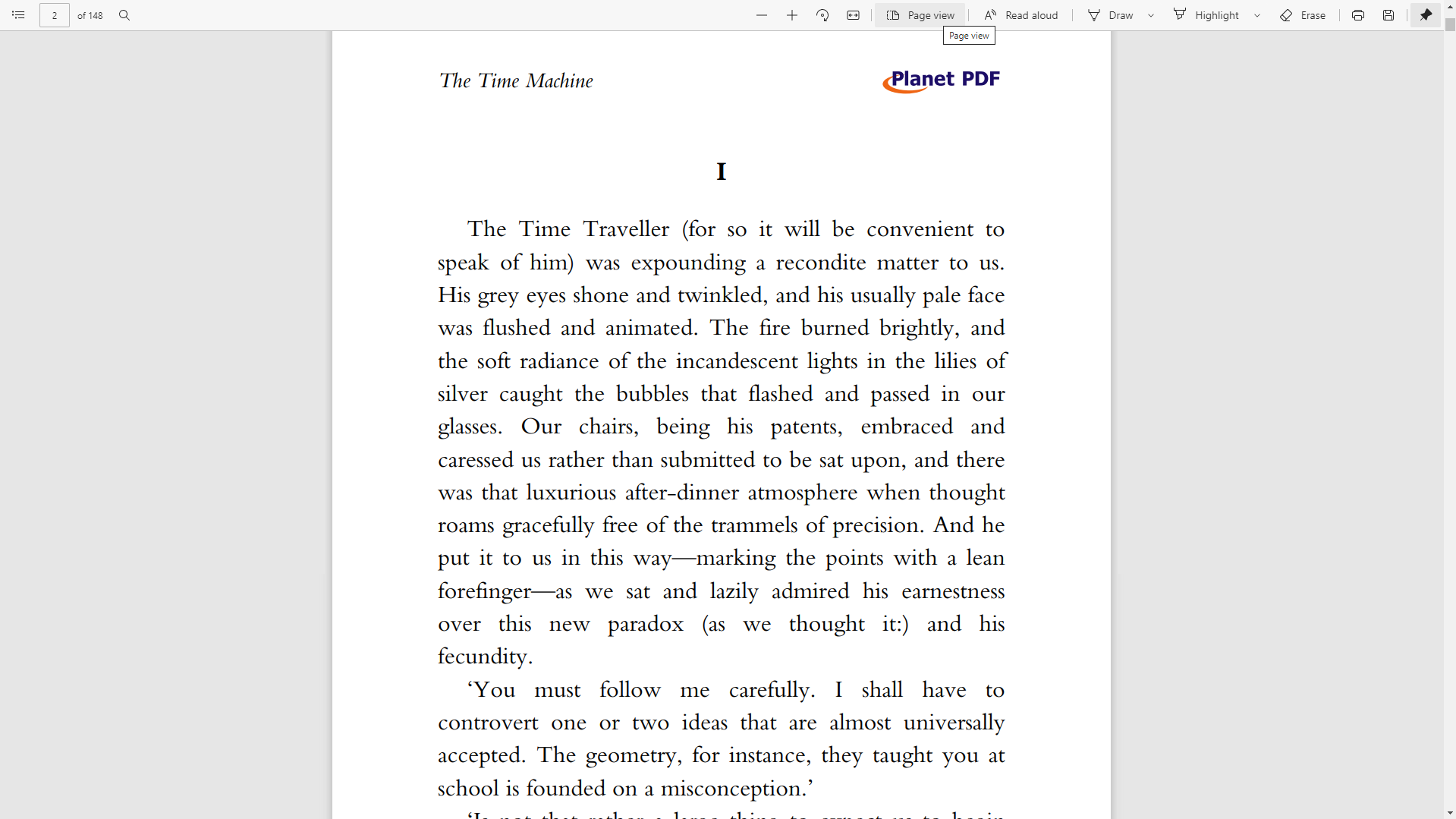
如果您经常在 Windows PC 或平板电脑上阅读 PDF 和电子书,那么您会喜欢这里的技巧。 在 Edge 中打开 PDF 或电子书,然后按 F11。 页面会跳转到全屏模式,这样您就可以在不受顶部工具栏和浏览器菜单干扰的情况下阅读。 完成后,再次按 F11 退出全屏模式。
边缘读给你听
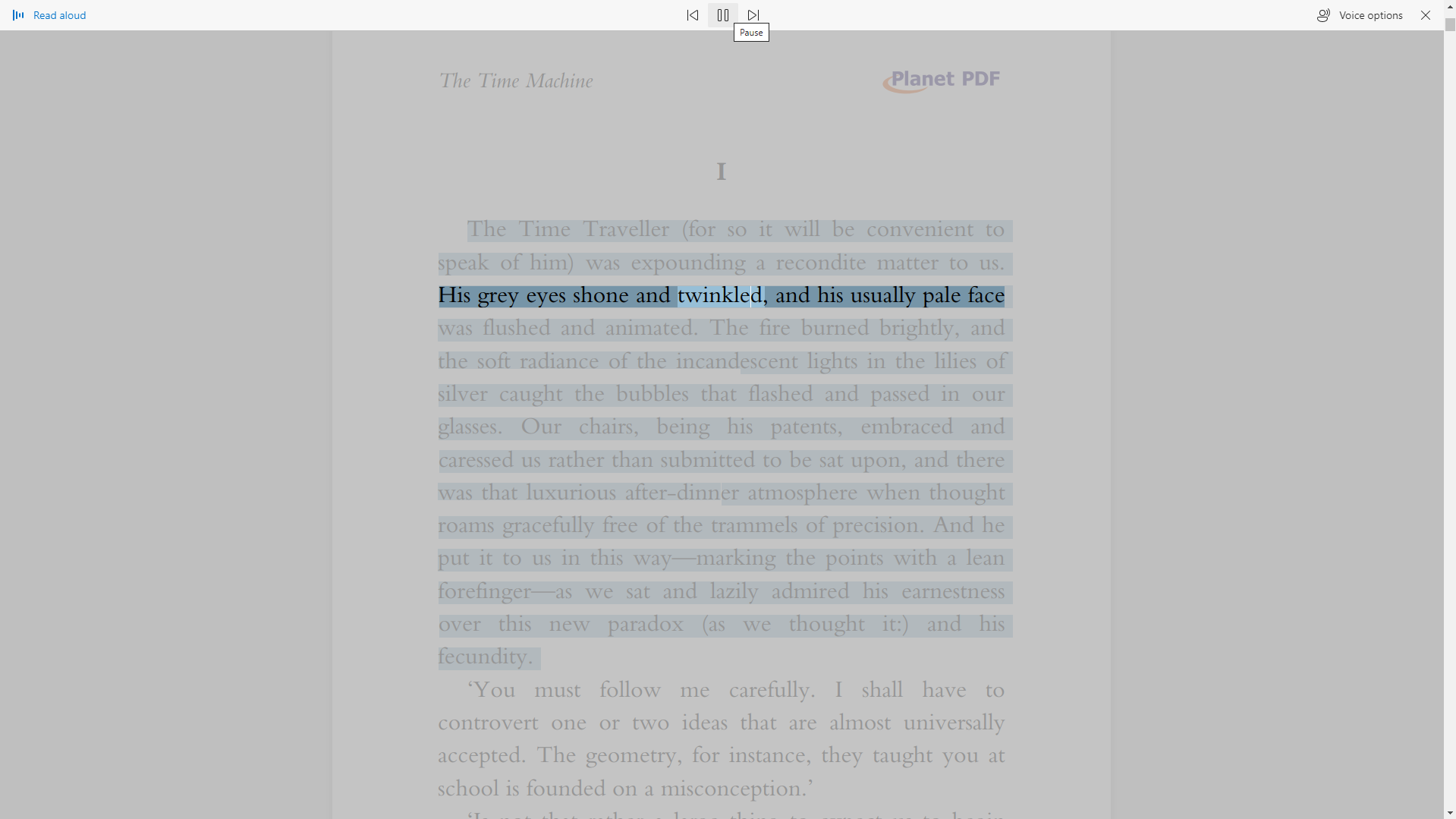
如果您不想自己阅读 PDF、电子书或网页,Edge 会为您阅读。 右键单击屏幕上的任意位置,然后选择“朗读”选项。 Edge开始看书。 单击工具栏上的语音选项按钮,您可以更改语音和控制速度。
边缘变暗
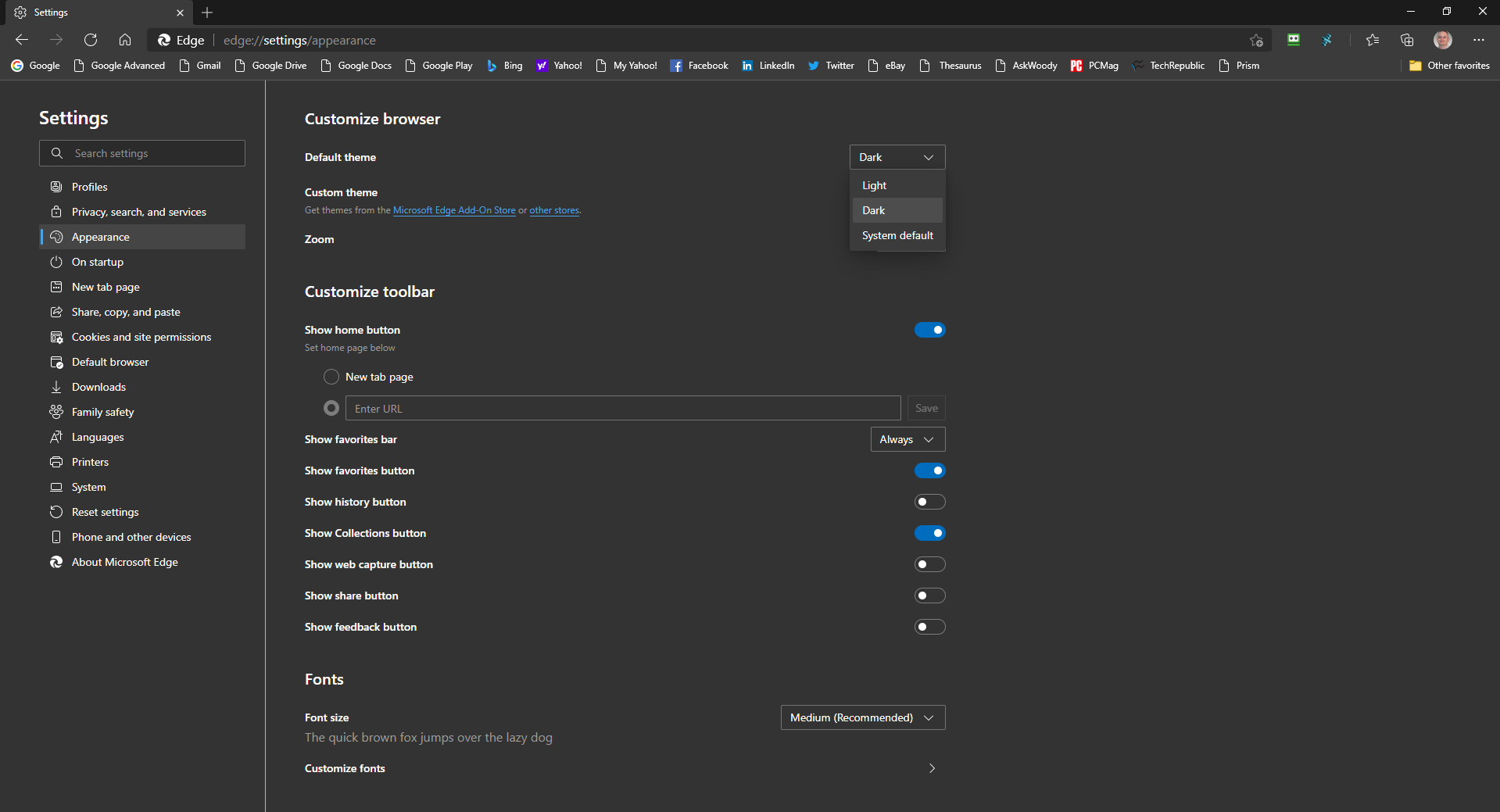
Edge 的 Dark 主题现在比旧版本的浏览器更暗。 单击“设置”图标并选择“设置”>“外观” ,然后单击“主题”的下拉框并将其更改为“深色”。 您可能会注意到主题看起来更暗并提供更好的对比度,因此您可以更轻松地查看图标和菜单。
更改起始页
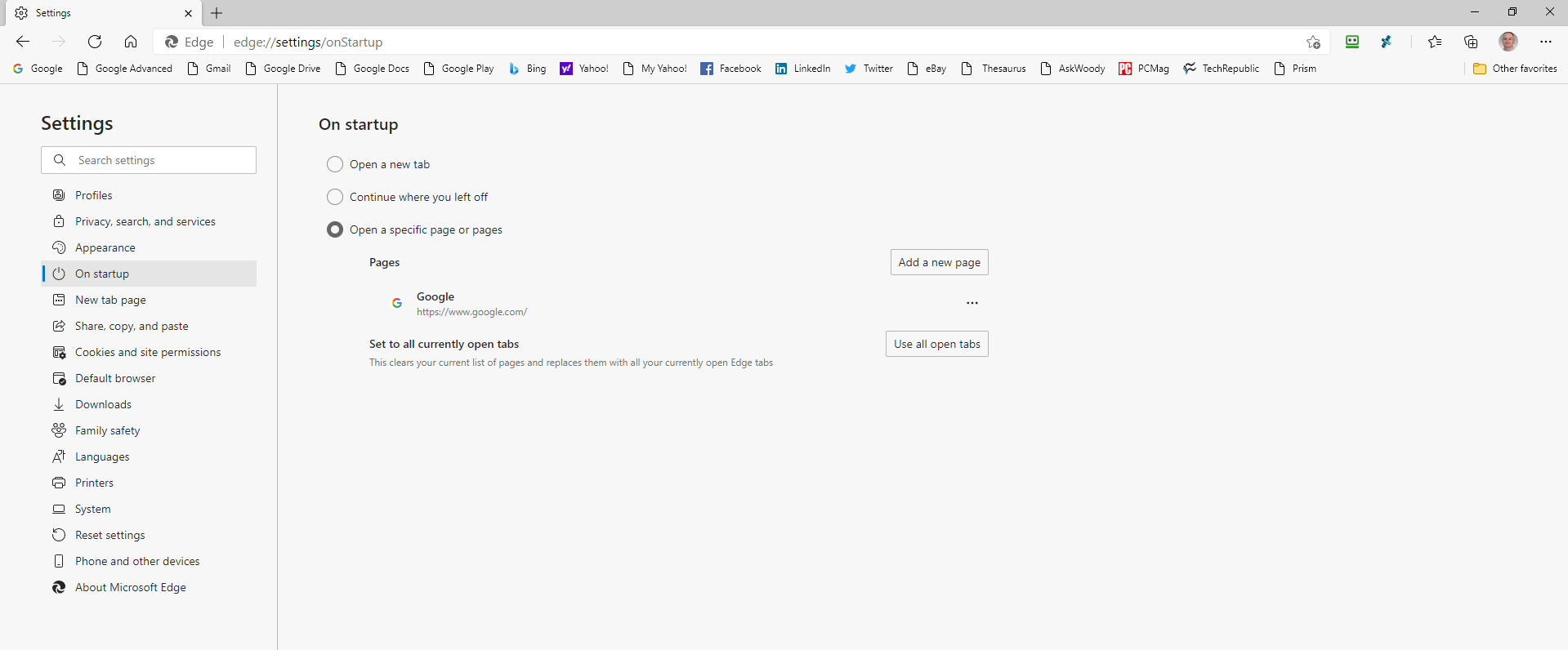
默认情况下,Edge 打开以显示一个开始页面,该页面提供当前头条新闻的新闻提要,但您可以更改页面。 单击“设置”图标并选择“设置”>“启动时”以访问三个不同的选项。 您可以打开一个新选项卡、从上次中断的地方继续,或打开特定页面。
如果要打开特定页面,请在每次启动 Edge 时键入要打开的 URL。 通过这种方式可以添加多个页面,每个页面都在单独的选项卡中打开。 您还可以选择在启动时查看所有当前打开的选项卡。
更改默认搜索引擎
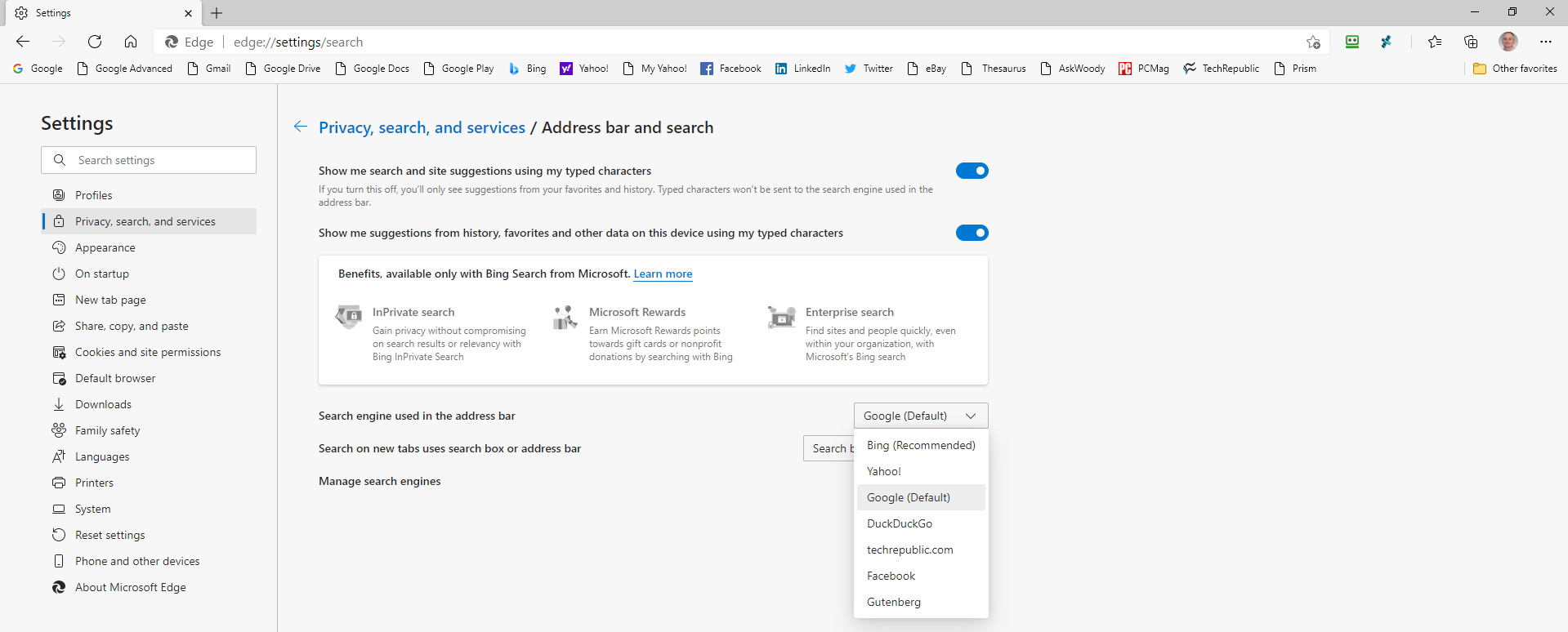
Microsoft 使用自己的 Bing 搜索引擎作为在 Edge 上进行搜索的默认方式。 这并不奇怪,但如果您更喜欢 Google、DuckDuckGo 或其他搜索引擎,您可以设置一个新的默认值。 在 Edge 中,单击“设置”图标并选择“设置”>“隐私、搜索和服务”,然后向下滚动到“服务”部分。 单击地址栏的右箭头并搜索。 单击地址栏中使用的搜索引擎的下拉菜单,并将其更改为您选择的搜索引擎。
如果您未在列表中看到您最喜欢的网站,请点击管理搜索引擎。 在这里,您可以通过键入名称和 URL 添加搜索引擎,或删除任何您不想要的。
